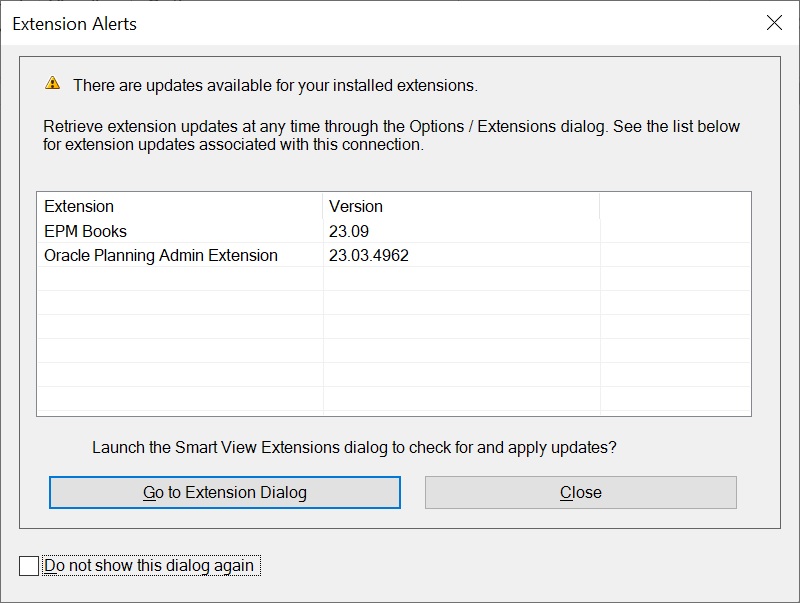Mit Erweiterungsalerts arbeiten
Datenquellentypen: Cloud EPM-Erweiterungen
Über das Dialogfeld Erweiterungsalerts können Sie Ihre installierten Cloud EPM-Erweiterungen auf dem neuesten Stand halten. Wenn Sie diese Erweiterungen noch nicht installiert haben, werden Sie im Dialogfeld darüber informiert, dass sie zur Installation zur Verfügung stehen.
Wenn Sie noch keine Erweiterungen installiert haben, werden Sie im Dialogfeld darüber informiert, welche Erweiterungen zur Installation verfügbar sind. Wenn Sie bereits Erweiterungen installiert haben, werden Sie im Dialogfeld über verfügbare Aktualisierungen informiert.
So zeigen Sie das Dialogfeld Erweiterungsalerts an: